u盘和移动硬盘在日常生活中应用广泛,不仅可以帮助用户将文件从一台电脑转移到另一台电脑,还可以将重要文件保存在其中,非常实用。但是,有些用户可能会收到代码为0x80071ac3的错误弹出窗口。你知道怎么解决吗?其实这个问题并不少见。我们来看看可能的原因和解决方法。![]() 系统家用USB闪存驱动器安装程序V2.0.0.1133最新版本3。如果检测到错误,系统会要求您扫描驱动器。如果没有错误,会提示您& ldquo没有必要扫描这个驱动器& rdquo,也可以点击& ldquo扫描驱动器& rdquo去检查磁盘。
系统家用USB闪存驱动器安装程序V2.0.0.1133最新版本3。如果检测到错误,系统会要求您扫描驱动器。如果没有错误,会提示您& ldquo没有必要扫描这个驱动器& rdquo,也可以点击& ldquo扫描驱动器& rdquo去检查磁盘。
4.等待扫描完成。没有问题会提示你& ldquoWindows成功扫描了驱动器。未发现任何错误。& rdquo如果发现错误,系统会提示您重新启动计算机以修复文件系统。按照提示重启即可。
方法2:禁用ReadyBoost功能
禁用ReadyBoost功能也是修复0x80071ac3错误的好方法。
1.打开& ldquo这台电脑& rdquo,找到u盘或移动硬盘,右键点击,选择& ldquo属性& rdquo。
2.选择& ldquo在上面的工具栏中。ReadyBoost & rdquo,选择& ldquo不要使用此设备& rdquo。
 3.单击& ldquo应用& rdquo,然后单击& ldquoOK & rdquo,然后重新启动计算机,检查问题是否已解决。
3.单击& ldquo应用& rdquo,然后单击& ldquoOK & rdquo,然后重新启动计算机,检查问题是否已解决。
方法三:重装驱动。
有时候,重装u盘或者移动硬盘的驱动也是一个不错的方法。
1.按Win+R进入devmgmt.msc,按Enter打开设备管理器。
2.在设备管理器中找到您的USB闪存驱动器或可移动硬盘,然后右键单击并选择& ldquo卸载设备& rdquo然后点击& ldquoOK & rdquo。
 3.从计算机上拔下设备,然后重新启动计算机。
3.从计算机上拔下设备,然后重新启动计算机。
4.再次连接你的u盘或者移动硬盘,然后用同样的方法打开设备管理器,右键选择& ldquo扫描以检测硬件变化& rdquo。
5.系统会自动安装相关的驱动,一直等到问题解决。
方法四:格式化(提前备份)
如果在你依次尝试了以上三种方法后问题仍然没有解决,你可能需要采取强硬的手段& mdash& mdash格式。
1.打开& ldquo这台电脑& rdquo,然后找到你连接的u盘或者外置硬盘,右键选择& ldquo格式& rdquo。
2.选择& ldquo在格式窗口中。恢复设备的默认值& rdquo,然后勾选& ldquo快速格式化& rdquo选项并单击& ldquo开始& rdquo& gt& ldquoOK & rdquo,等待任务完成。

 小白号
小白号














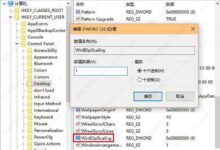

评论前必须登录!
注册